认证页面
Halo 2.20 重构了登录、注册等页面,现在支持通过主题自定义认证相关的页面。
考虑到登录、注册页面的复杂性,我们通常建议仅自定义页面样式,或者根据系统中提供的代码片段自行组合,如果要完全自行实现这些页面,请务必进行完整的流程测试,这可能因为代码逻辑错误导致无法登录。
这篇文档只会讲解自定义登录、注册等页面的原理,以及一些自定义的场景,建议在进行代码编写的时候结合系统自带的模板源码,源码位置:application/src/main/resources/templates
原理讲解
要实现自定义登录、注册等模板,只需要在主题的 templates 目录中新建与 Halo 源码中 application/src/main/resources/templates 同名的模板文件即可,下面是 Halo 源码中的目录结构:
├── challenges
│ └── two-factor
│ ├── totp.html 两步验证页面
├── gateway_fragments
│ ├── common.html 通用的模板片段
│ ├── input.html 和输入框有关的模板片段
│ ├── layout.html 通用的布局模板
│ ├── login.html 登录相关的模板片段
│ ├── logout.html 退出登录相关的模板片段
│ ├── password_reset_email_reset.html 重置密码相关的模板片段
│ ├── password_reset_email_send.html 发送重置密码邮件相关的模板片段
│ ├── signup.html 注册相关的模板片段
│ ├── totp.html 两步验证相关的模板片段
├── password-reset
│ └── email
│ ├── reset.html 密码重置页面
│ ├── send.html 发送重置密码邮件页面
├── login.html 登录页面
├── login_local.html 本地登录方式的表单模板
├── logout.html 退出登录页面
├── setup.html 系统初始化页面
├── signup.html 注册页面
假设我们要在主题覆盖登录页面(login.html),那么只需要在主题的 templates 目录中新建一个 login.html 即可,意味着只要主题提供上方的目录以及对应的模板文件,那么就会优先使用主题的模板。
自定义场景
自定义布局(推荐)
覆盖默认的布局页面,以实现和主题融合。
Halo 系统自带的布局模板为 gateway_fragments/layout.html,所以我们在主题的 templates 目录中新建一个相同路径的模板即可,下面我们以 Halo 默认主题 Earth 为例:
<!doctype html>
<html th:lang="${#locale.toLanguageTag}" th:fragment="layout (title,head,body)">
<head>
<meta charset="UTF-8" />
<meta http-equiv="X-UA-Compatible" content="IE=edge" />
<meta name="viewport" content="width=device-width, initial-scale=1, maximum-scale=2" />
<title th:text="${title}"></title>
<link rel="stylesheet" th:href="@{/assets/dist/style.css?v={version}(version=${theme.spec.version})}" />
<script th:src="@{/assets/dist/main.iife.js?v={version}(version=${theme.spec.version})}"></script>
<th:block th:if="${head != null}">
<th:block th:replace="${head}" />
</th:block>
<script>
main.initColorScheme("[[${theme.config.style.color_scheme}]]",[[${theme.config.style.enable_change_color_scheme}]])
</script>
<link rel="preload" href="/images/wordmark.svg" as="image" type="image/svg+xml" />
<link rel="preload" href="/images/logo.png" as="image" type="image/png" />
<th:block th:replace="~{gateway_fragments/common::basicStaticResources}"></th:block>
</head>
<body class="bg-slate-50 dark:bg-slate-900">
<th:block th:replace="~{modules/header}" />
<section class="mx-auto mt-6 flex max-w-7xl gap-6 px-4 lg:px-6">
<div class="z-0 min-w-0 flex-1 shrink">
<th:block th:replace="${body}" />
</div>
</section>
<th:block th:replace="~{modules/footer}" />
</body>
</html>
需要注意:
th:fragment必须为layout (title,head,body)- 必须引入
gateway_fragments/common::basicStaticResources,其中包含基本样式和逻辑脚本
以下是实现效果:
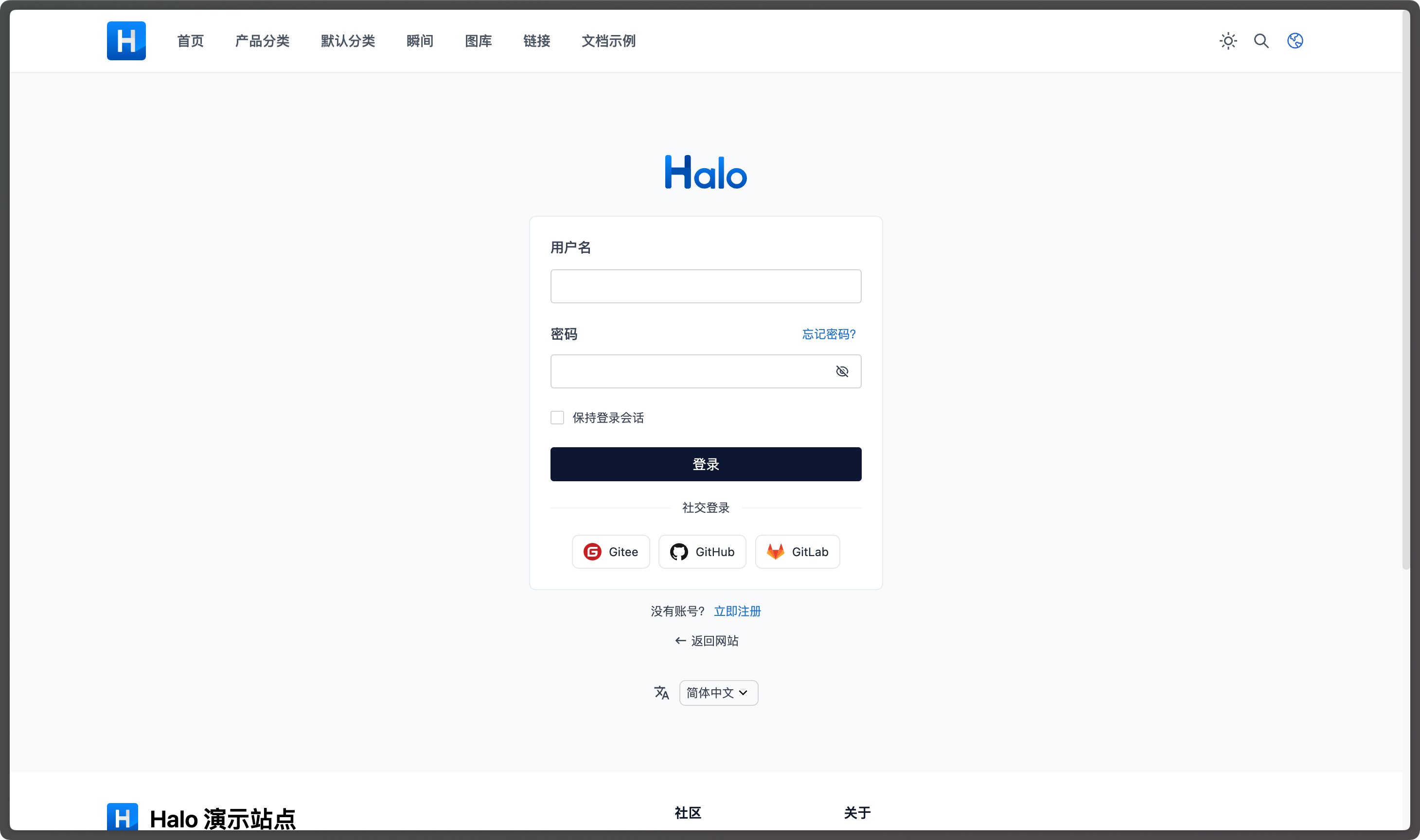
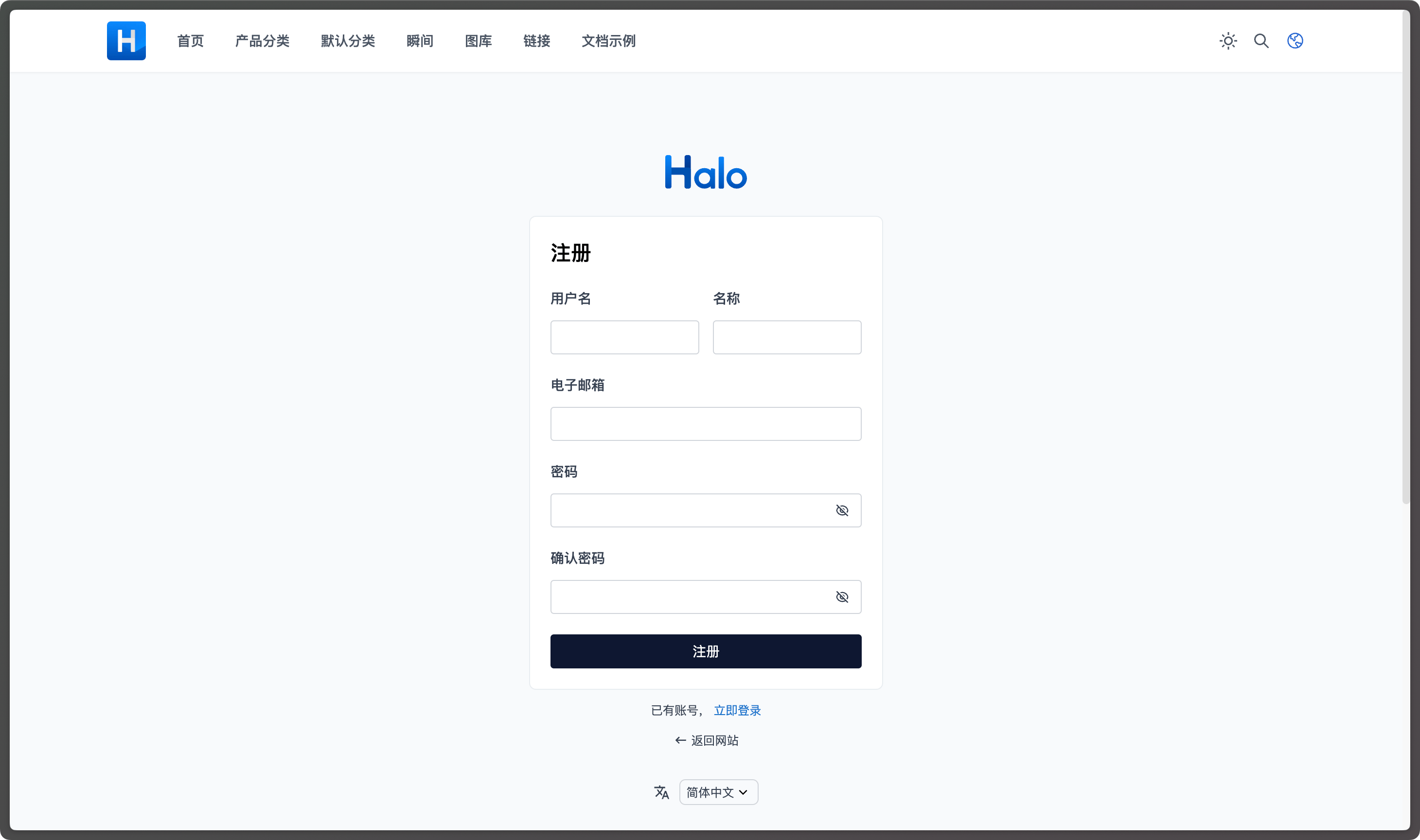
自定义样式
使用自带的模板和逻辑,但完全由主题编写样式,这种场景适用于需要登录、注册页面完全和主题样式一致的场景。
因为 Halo 系统中的模板是在 gateway_fragments/layout.html 中引入样式文件的,所以我们仍然覆盖这个文件即可,以下是示例:
<!doctype html>
<html th:lang="${#locale.toLanguageTag}" th:fragment="layout (title,head,body)">
<head>
<meta charset="UTF-8" />
<meta http-equiv="X-UA-Compatible" content="IE=edge" />
<meta name="viewport" content="width=device-width, initial-scale=1, maximum-scale=2" />
<title th:text="${title}"></title>
<th:block th:if="${head != null}">
<th:block th:replace="${head}" />
</th:block>
<link rel="preload" href="/images/wordmark.svg" as="image" type="image/svg+xml" />
<link rel="preload" href="/images/logo.png" as="image" type="image/png" />
<!-- 主题自行编写的样式文件 -->
<link rel="stylesheet" th:href="@{/assets/dist/style.css?v={version}(version=${theme.spec.version})}" />
<!-- 只引入脚本文件,通常 JS 脚本无需自行编写 -->
<th:block th:replace="~{gateway_fragments/common::basicScriptResources}"></th:block>
</head>
<body>
<th:block th:replace="${body}" />
</body>
</html>
这样就会只渲染页面结构,但是不包含任何样式,开发者可以自行通过浏览器审查元素,找到对应的 CSS 选择器,然后自行编写样式文件。Halo 系统自带的样式文件为 application/src/main/resources/static/styles/main.css。